반응형
가상머신(AVD) 설정 확인
- (Android Studio에서) 메뉴 바의 Tools - Device Manager 선택
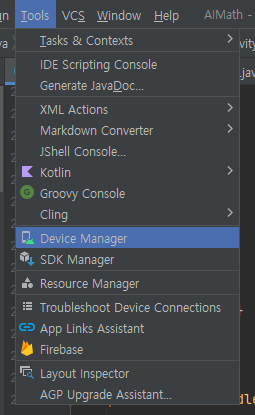
새로운 에뮬레이터 기기를 만들 경우
- Create device 버튼 클릭
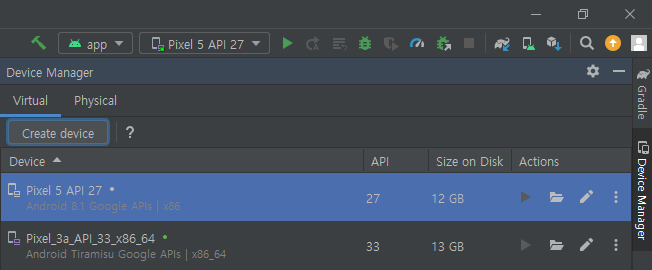
- 원하는 디바이스 유형 선택 - Next
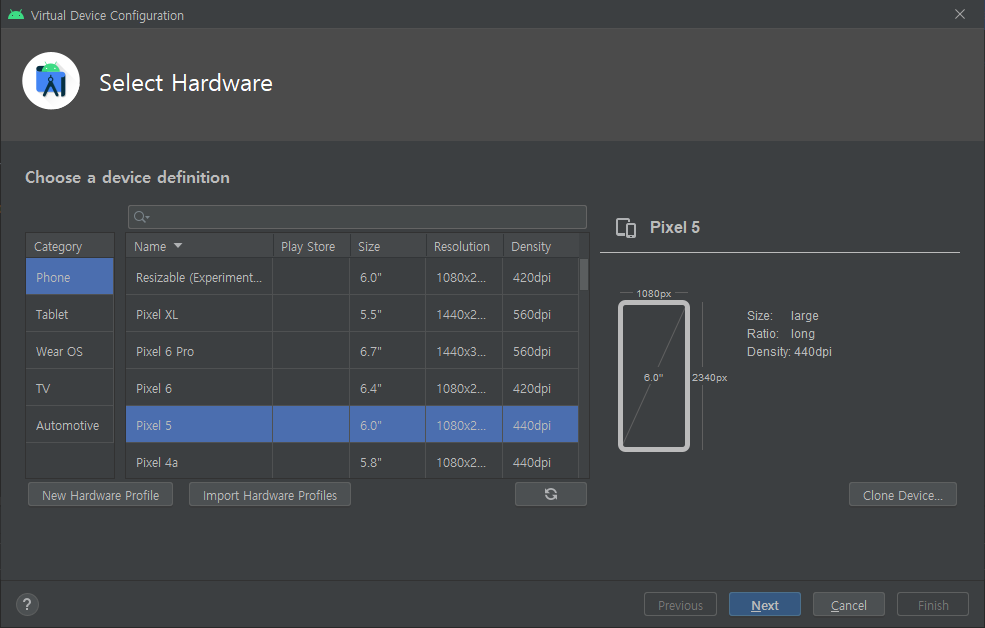
- 원하는 API 버전 선택 - Next
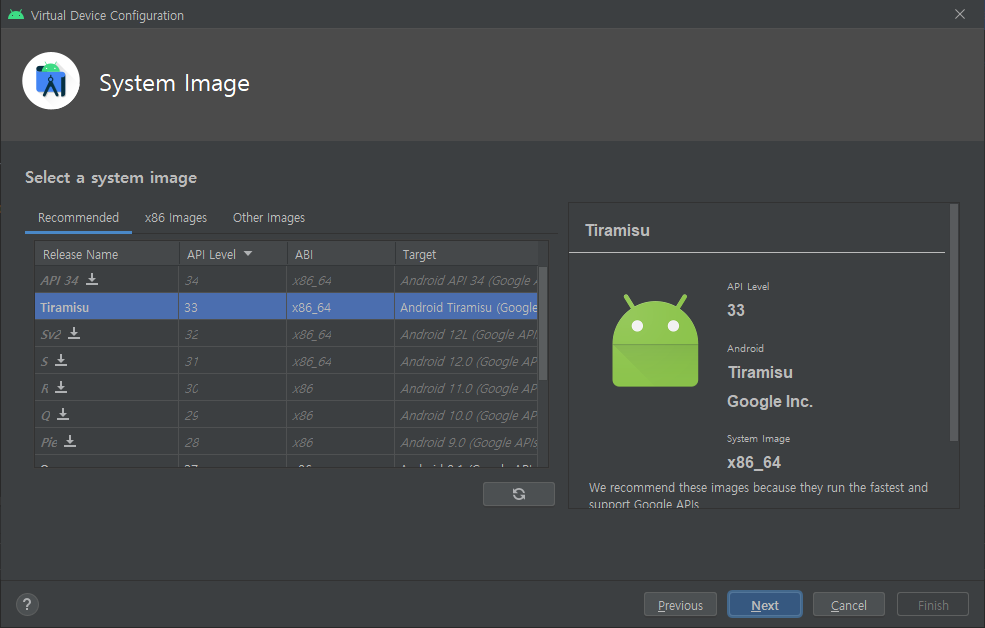
기존의 에뮬레이터 기기의 설정을 변경할 경우
- (Device Manager에서) 가상기기 우측의 Actions 에서 연필 모양 (Edit this AVD) 클릭

가상머신(AVD) 카메라 설정하기
- Show Advanced Settings 클릭
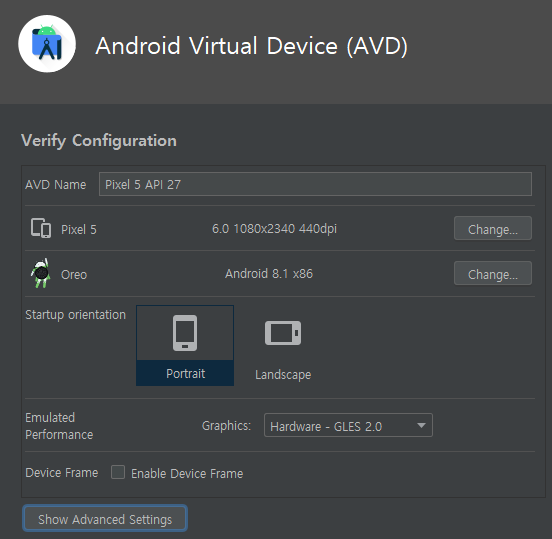
- Camera 부분 확인
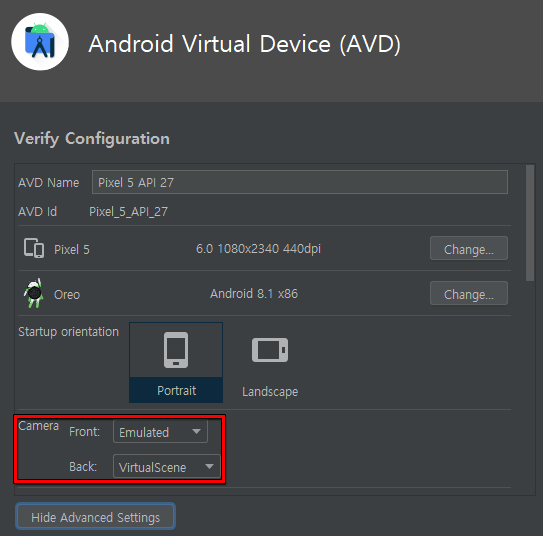
- Camera 부분 확인
- 유형
- Front : 전면 카메라
- Back : 후면 카메라
- 옵션
- None : 가상 기기에서 카메라를 비활성화, 즉 카메라 기능 사용 불가
- Emulated : 가상 기기에서 내장된 가상 카메라 사용, 내부에서 이미지를 생성하고 캡처하여 실제 카메라 장치 없이도 카메라 기능 테스트를 할 수 있음, 주로 테스트 목적으로 사용
- Webcam : 컴퓨터에 연결된 웹캠을 가상 기기의 카메라로 사용, 실제 환경에서 카메라를 사용하는 것과 유사한 테스트 진행 가능
- VirtualScene : 가상 환경을 시뮬레이션하기 위해 사용, 가상 기기의 카메라를 통해 가상 현실 환경을 캡처하고 처리할 수 있음, 가상 현실 앱 개발 및 테스트에 사용
- 유형
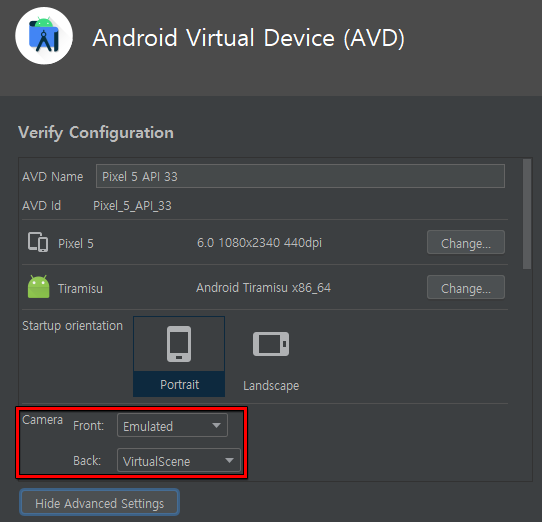
- 카메라 옵션 설정 후 Finish
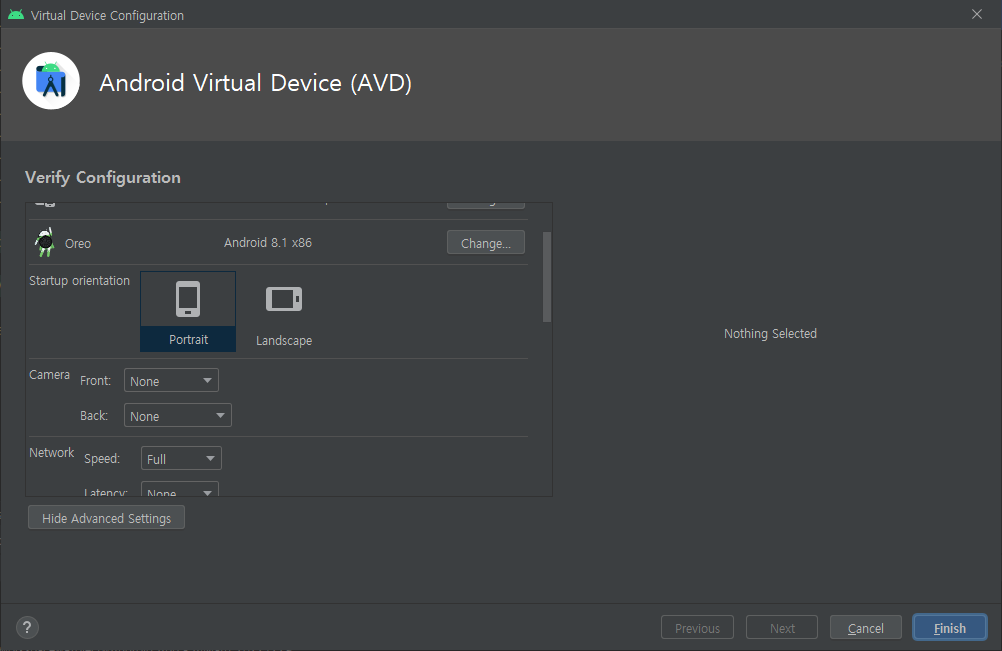
반응형


